Comment Installer ADB sans le SDK Android en utilisant SDK Manager - android Root
Installer ADB sans le SDK Android en utilisant SDK Manager
Comment Installer ADB sans le SDK Android en utilisant SDK Manager - android Root
Cependant, les utilisateurs lambda n’ont pas besoin du SDK pour sauvegarder ou installer un apk ou en modifier quelques ressources. Il existe de nombreuses sources pour se procurer ADB, mais pour être sûr, tant d’avoir la dernière version que de la fiabilité de la source, il est préférable d’utiliser un gestionnaire spécialisé : le SDK Manager.
veuillez appliquer ce tutoriel avec précaution.
Pré-requis pour installer ADB sans Android SDK sur Windows
- Avoir une connexion internet.
Comment Installer ADB sans le SDK Android en utilisant SDK Manager - android Root - Avoir le « JDK » installé sur le PC.
Comment Installer ADB sans le SDK Android en utilisant SDK Manager - android Root - Pour utiliser « ADB » il faudra également que le mode débogage soit
activé sur l’appareil et que les drivers de ce dernier soit installés
sur le PC, si ce n’est pas le cas, suivez le tutoriel « activer-debogage-usb-android-4-2.html » pour activer le débogage USB et le tutoriel « telecharger-et-installer-les-drivers-usb-pour-samsung-sans-kies.html » pour installer les pilotes USB pour Samsung.
Comment Installer ADB sans le SDK Android en utilisant SDK Manager - android Root - Effectuez toujours une sauvegarde de votre appareil avant d’utiliser un outil capable d’intervenir sur votre système : Effectuer un NANDROID backup avec CWM
Téléchargement et utilisation du gestionnaire
- Pour commencer, nous allons télécharger l’installeur des outils du
SDK, pour cela il nous faut nous rendre sur le site officiel « Android developers » puis cliquer sur « USE AN EXISTING IDE » en bas de la page.
Comment Installer ADB sans le SDK Android en utilisant SDK Manager - android Root - Cliquer ensuite sur « Download the SDK Tools for Windows » et accepter les termes et conditions pour démarrer le téléchargement.
Comment Installer ADB sans le SDK Android en utilisant SDK Manager - android Root - Une fois fait, nous installons « Android SDK Tools » en double cliquant sur le fichier téléchargé.
Comment Installer ADB sans le SDK Android en utilisant SDK Manager - android Root - Après avoir vérifié que Java est sur le PC, l’installeur nous
demande le répertoire de destination du « SDK » (de préférence nous
choisirons un nom de répertoire sans espace ou lettre accentuée sur le
disque C, par exemple « C:\Android »).
Comment Installer ADB sans le SDK Android en utilisant SDK Manager - android Root
Comment Installer ADB sans le SDK Android en utilisant SDK Manager - android Root - Lorsque le téléchargement est terminé, nous trouvons, dans le
répertoire « C:\Android\android-sdk », un fichier nommé « SDK
Manager.exe », le gestionnaire du SDK. D’un double clic sur ce dernier,
nous ouvrons la fenêtre ci-dessous puis…
Comment Installer ADB sans le SDK Android en utilisant SDK Manager - android Root
Comment Installer ADB sans le SDK Android en utilisant SDK Manager - android Root - Nous désélectionnons tout.
Comment Installer ADB sans le SDK Android en utilisant SDK Manager - android Root - Nous sélectionnons la dernière version des « Android SDK Platform-tools ».
Comment Installer ADB sans le SDK Android en utilisant SDK Manager - android Root - Nous validons avec « Install 1 package… ».
Comment Installer ADB sans le SDK Android en utilisant SDK Manager - android Root - Et voilà ! Nous avons maintenant dans le répertoire « android-sdk » un sous-répertoire nommé « platform-tools » dans lequel nous trouverons les dernières versions de ADB et « fastboot ».
Lancement de ADB
- Après s’être assuré que le mode débogage est activé sur notre périphérique, nous le connectons à notre PC.
Comment Installer ADB sans le SDK Android en utilisant SDK Manager - android Root - À l’aide de l’explorateur, nous nous rendons dans le répertoire où
se situe le fichier « adb.exe » et nous ouvrons une fenêtre de commandes
(avec Vista et ultérieur : « clic droit + Shift » puis « Ouvrir une
fenêtre de commandes ici » ou en tapant « cmd » dans la barre de
recherche de l’explorateur).
Comment Installer ADB sans le SDK Android en utilisant SDK Manager - android Root
Comment Installer ADB sans le SDK Android en utilisant SDK Manager - android Root
- Vérifions que « ADB » est opérationnel. Dans la console…
Comment Installer ADB sans le SDK Android en utilisant SDK Manager - android Root - Nous tapons « adb devices ».
Comment Installer ADB sans le SDK Android en utilisant SDK Manager - android Root
Comment Installer ADB sans le SDK Android en utilisant SDK Manager - android Root - Nous obtenons la liste des appareils Android connectés, si l’appareil n’est pas détecté, probablement les drivers ne sont pas correctement installés sur le PC ou le mode débogage n’est pas activé sur l’appareil.
Facilitons-nous la tâche…
Pour éviter d’avoir à se rendre chaque fois dans le répertoire de adb pour exécuter celui-ci, il y a différentes solutions, en voici deux :Rendre ADB accessible partout sur le PC.
Pour cela il nous faut ajouter le chemin de ADB dans les variables d’environnement. Tapons donc dans une fenêtre de commandes ou dans la barre de recherche de l’explorateur « sysdm.cpl ». Une fenêtre nommée « Propriétés système » s’ouvre…- Nous ouvrons le panneau « Paramètres système avancés ».
Comment Installer ADB sans le SDK Android en utilisant SDK Manager - android Root
Comment Installer ADB sans le SDK Android en utilisant SDK Manager - android Root - Nous cliquons sur le bouton « Variables d’environnement ».
Comment Installer ADB sans le SDK Android en utilisant SDK Manager - android Root - Une nouvelle fenêtre s’ouvre. Dans le cadre « Variables système »…
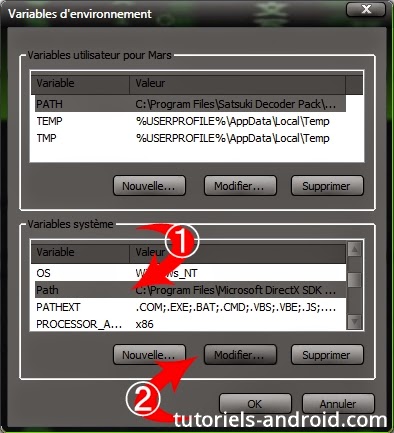
Comment Installer ADB sans le SDK Android en utilisant SDK Manager - android Root - Nous cherchons et sélectionnons la variable « Path ».
- Nous cliquons sur le bouton « Modifier ».
Comment Installer ADB sans le SDK Android en utilisant SDK Manager - android Root - Une boîte de dialogue s’ouvre…
Tout au bout de la valeur de la variable nous ajoutons un point virgule puis le chemin de ADB terminé d’un anti-slash ; par exemple, si nous avons installé ADB via le « SDK Manager » comme dans ce tutoriel :;C:\Android\android-sdk\platform-tools\

Comment Installer ADB sans le SDK Android en utilisant SDK Manager - android Root - Pour finir, nous validons avec « OK », voilà, maintenant adb est accessible via la console dans n’importe quel répertoire de notre système
Utiliser un répertoire de travail
Nous pouvons utiliser un dossier particulier comme espace de travail. Dans ce répertoire nous créons un fichier texte (.txt) que nous ouvrons ensuite avec Bloc-notes par exemple. Nous tapons :- C:
- cd chemin_de_adb (par exemple C:\Android\android-sdk\platform-tools)
- cls
- cmd
- pause
Comment Installer ADB sans le SDK Android en utilisant SDK Manager - android Root
Comment Installer ADB sans le SDK Android en utilisant SDK Manager - android Root
 Reviewed by Badr Dev
on
00:43
Rating:
Reviewed by Badr Dev
on
00:43
Rating:
 Reviewed by Badr Dev
on
00:43
Rating:
Reviewed by Badr Dev
on
00:43
Rating:








Aucun commentaire: